群晖DSM系统的doker使用简单方便,但有时在设置上功能太少,如果初始化docker之前设置了host网络,那么只能重建docker而无法直接修改,所以分享Linux平台超好用的docker管理面板:Portainer。
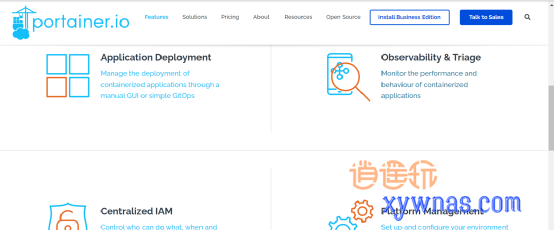
Portainer是可视化的Docker操作界面,提供状态显示面板、应用模板快速部署、容器镜像网络数据卷的基本操作(包括上传下载镜像,创建容器等操作)、登录用户管理和控制等,功能术语太多,有兴趣也可官网查看。
一、安装方式
1、登录在群晖DSM系统打开,控制面板→终端机和SNMP→勾选启动SSH工具。
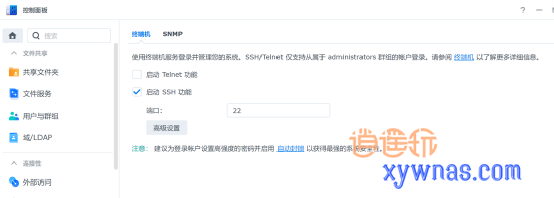
2、使用SSH工具连接群晖,如FinalShell,Putty等都可以。
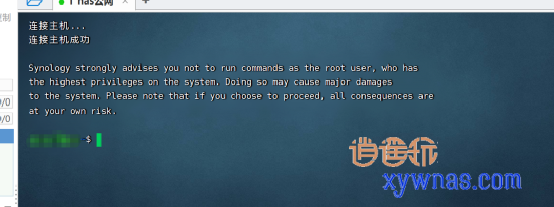
3、输入sudo -i,输入密码(密码默认不显示)切换为root用户。
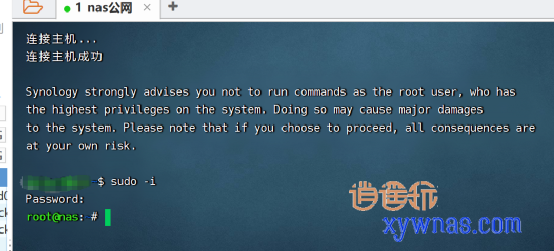
4、复制下面命令粘贴到SSH:
docker create \
--name=portainer \
-v /var/run/docker.sock:/var/run/docker.sock \
portainer/portainer-ce
它是创建一个容器,将/var/run/docker.sock下面的这个文件映射给portainer容器,docker.scok是docker的守护进程,映射后portainer接管群晖docker部署容器来实现管理。
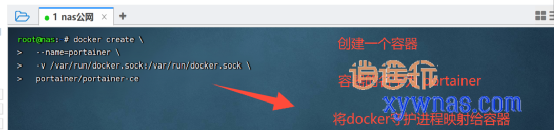
5、代码粘贴格式要和上图片相同,如果出现报错,请检查代码格式,回车后会自动拉取最新portainer镜像,生成容器。
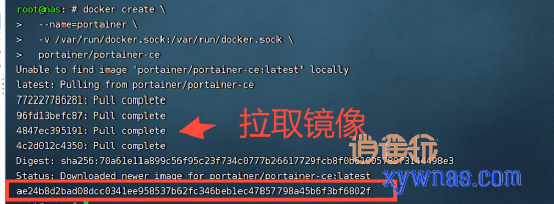
6、如果无误的话,在容器列表中看到一个名字为portainer,先不要启动,因为要设置一些参数。
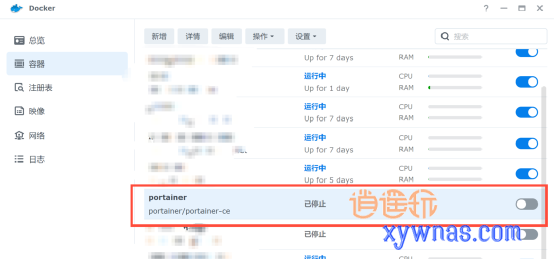
7、打开群晖Filestation,在docker目录下新建目录portainer,然后再portainer下新建两个目录data(用来存放数据)public(用来存放汉化版)。
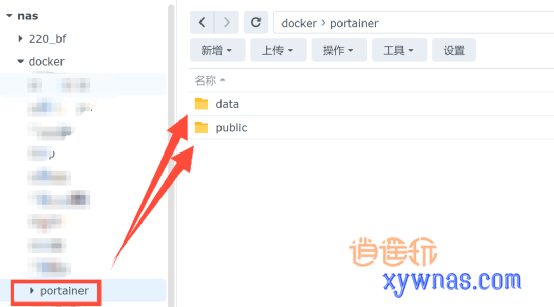
8、回到docker面板,在容器中点击portainer,点击编辑,在常规设置中勾选使用高权限执行容器、启用自动重启。
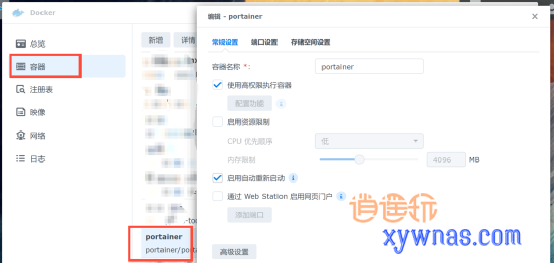
9、端口设置中容器端口填入9000,本地端口可以写9000也可以更换为未使用过的端口。
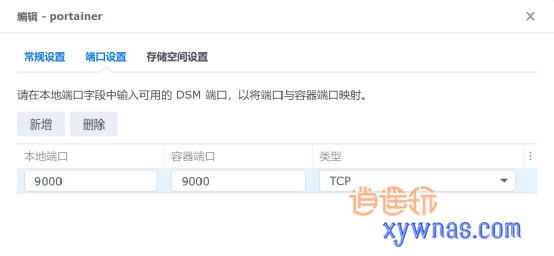
10、【存储空间设置】中将步骤7中的新建立的两个目录映射给容器,装载路径按照图片填写,然后点击保存。
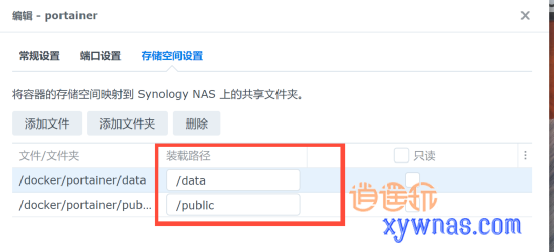
11、设置结束。
二、portainer的汉化
1、汉化包下载见文末2、将传到docker-portaine-public目录中,然后解压到根目录中。
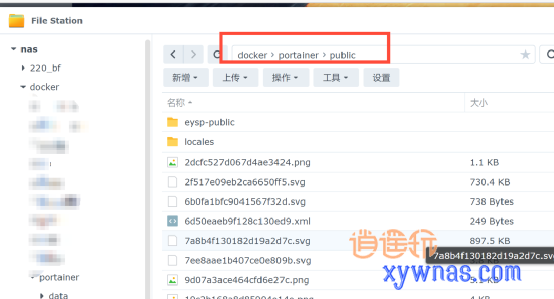
3、在docker中启动容器,稍等1分钟,然后在浏览器中输入群晖ip:9000端口进入portainer的初始化。
4、输入用户名和密码,不建议使用初始的admin,请自定义用户名和密码,然后点击创建用户。
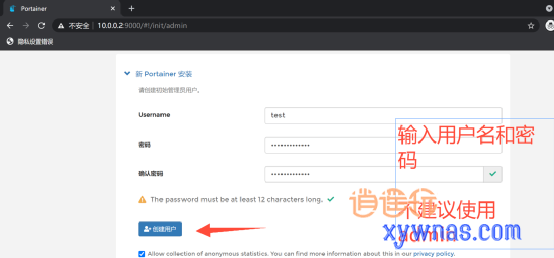
5、选择管理本地正在运行的容器。
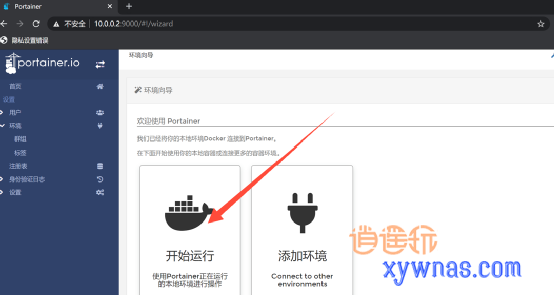
6、可以正确识别到本地容器列表,初始化完成。
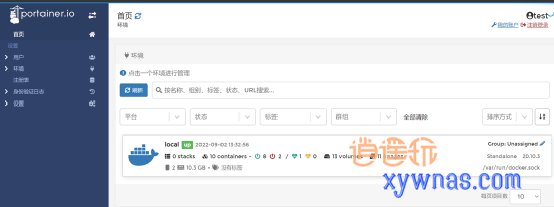
三、常用模块介绍
portainer的功能很多,分享最常用的功能,这些功能也都集成在仪表盘中,可以通过点击图标直接进入。
1、应用模板
通过模板轻松部署通用应用程序,也可以将自己的自定义模板添加到Portainer模板,极大简化部署难度,非常推荐,一般常用的linux模板、httpd模板、nginx模板都有。
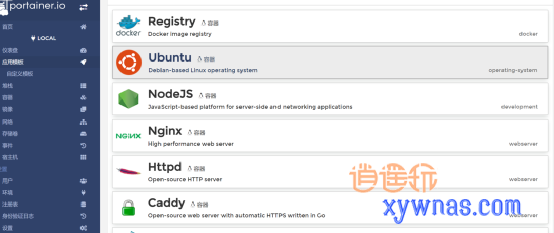
2、仪表盘
在仪表盘中可以对整个docker环境进行总览,包括正在运行的容器、网络、存储卷等,点击图标可以进入相关界面。
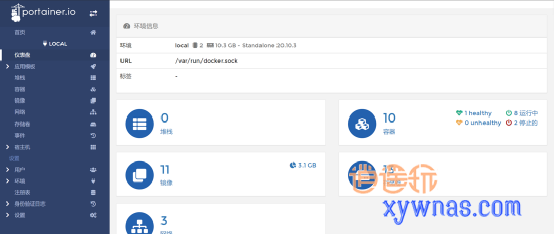
3、容器
点击仪表盘进入容器列表,可以看到正在运行的容器,列表中也很详细的列出了容器各种状态,包括端口、创建时间等,在快速操作中将鼠标放到相关图标上可以查看更多信息。
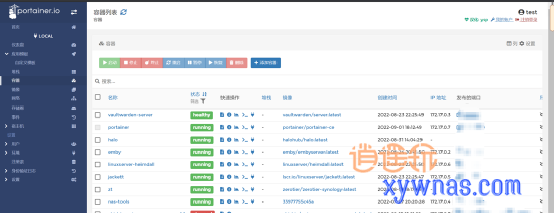
点击容器进入详情页,点击复制和编辑,可以直接对容器进行修改,包括网络端口之类修改。
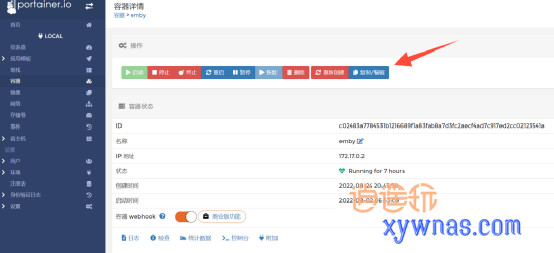
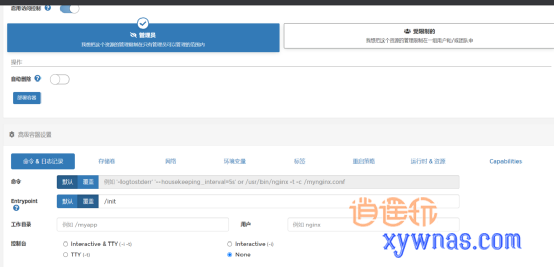
4、镜像
镜像列表中可以更方便的下载镜像,直接输入docker容器名称即可。
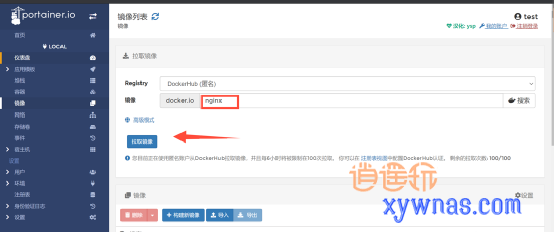
在拉取镜像下方的列表中可以看到所有下载的镜像,并且可以批量对下载的进项进行管理等操作。
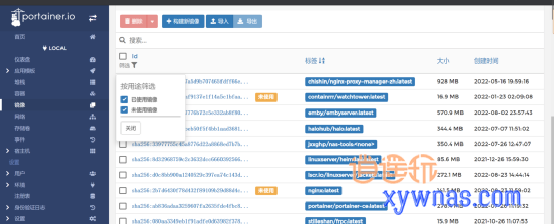
5、网络
可以查看当前的网络模式和运行状态,初学的朋友不建议更改。
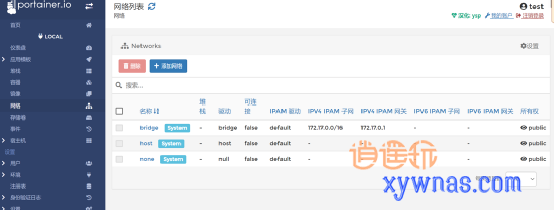
8、存储卷
如果和我一样经常折腾docker,在存储卷中就会和我一样,有大量的未使用的docker容器目录,可以通过portainer进行批量管理(在进行敏感例如删除操作的时候一定要清楚里面的内容)。
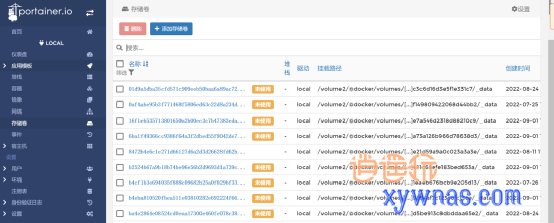
[rihide]链接:https://pan.baidu.com/s/12TPZIYqIwrJrzmXdSJeeMw?pwd=tsfx 提取码:tsfx –来自百度网盘超级会员V9的分享[/rihide]
本Portainer面板汉化文件来源于CecOS CaaS容器云平台,版本:2.21.0:开源GPL 2.0协议
本站修改,测试Portainer 1.24.2使用OK,不支持Portainer CE,老、旧、弱、arm等机子建议用这个
汉化存档:https://github.com/tbc0309/Portainer-CN2021
Portainer CE面板汉化 支持最新版本,2022.12.27更新
推荐使用版本,作者交流QQ群:758648462
汉化作者:ysp QQ:360354879,基于CE版本更新汉化。工作量居大,感谢作者的辛苦奉献。
DockerHub:https://hub.docker.com/r/6053537/portainer-ce
汉化源码:https://github.com/eysp/portainer-ce
Portainer EE企业版面板汉化 支持最新版本(测试版)
汉化不完全,仅供测试!不建议日常使用!作者交流QQ群:758648462
汉化作者:ysp QQ:360354879,基于EE版本更新汉化。









暂无评论内容